विंडोज डिफेंडर या तो ब्लॉक करता है, या इसके खिलाफ चेतावनी देता हैलगभग सभी प्रकार के ऐप्स चला रहे हैं। भले ही आप Microsoft द्वारा विकसित किया गया कोई ऐप इंस्टॉल कर रहे हों, फिर भी आपको एक चेतावनी दिखाई देगी कि क्या आप ऐप इंस्टॉल करना चाहते हैं या उसे अपने सिस्टम में बदलाव करने की अनुमति देते हैं। यह निश्चित रूप से आपकी खुद की सुरक्षा के लिए है और जबकि यह एक छोटी सी असुविधा हो सकती है। यदि आपने किसी ऐप को विंडोज 10 पर चलने की अनुमति दी है, तो इसे विंडोज डिफेंडर श्वेतसूची में जोड़ा गया है। यदि आपको बाद में विंडोज डिफेंडर से एक ऐप को हटाने की आवश्यकता है, तो यहां बताया गया है कि आप ऐसा कैसे कर सकते हैं।
विंडोज डिफेंडर से ऐप निकालें
विंडोज डिफेंडर ऐप में श्वेतसूची वाले ऐप्स को हटाने के लिए एक समर्पित पैनल नहीं है। इसके बजाय, आपको नियंत्रण कक्ष से गुजरना होगा।
नियंत्रण कक्ष खोलें और सिस्टम और सुरक्षा पर जाएं। विंडोज डिफेंडर फ़ायरवॉल पर क्लिक करें। बाईं ओर स्थित कॉलम में, विंडोज डिफेंडर फ़ायरवॉल विकल्प के माध्यम से एक ऐप या सुविधा की अनुमति दें पर क्लिक करें।
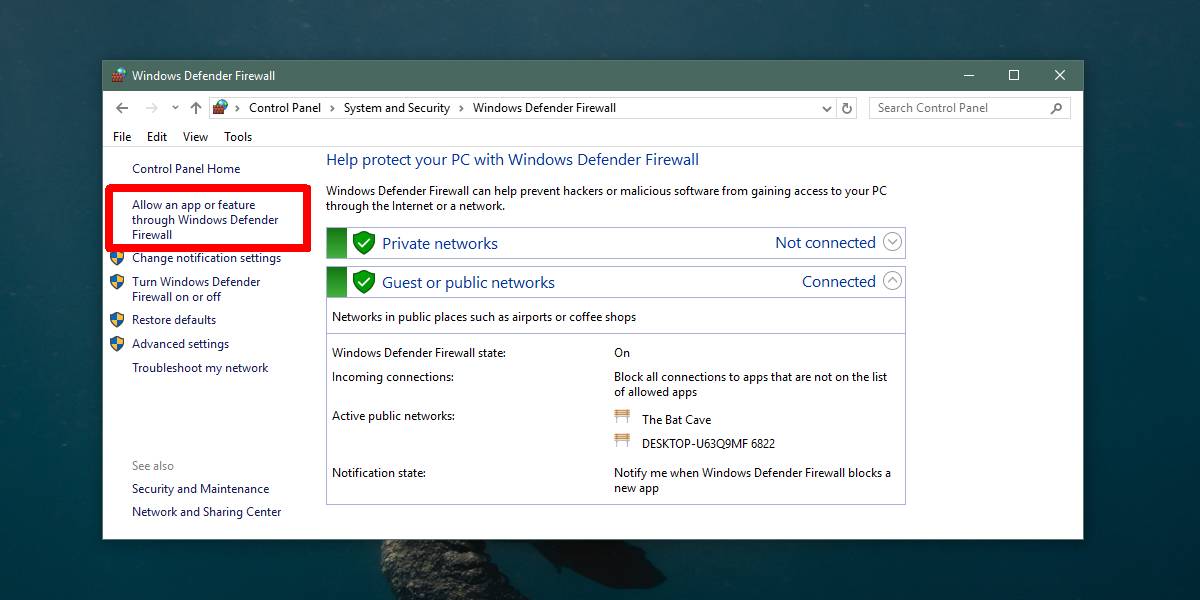
अगली स्क्रीन पर, सेटिंग्स बदलें पर क्लिक करेंबटन और अनुमत एप्लिकेशन और सुविधाओं की सूची नीचे स्क्रॉल करें। उस एप्लिकेशन का चयन करें जिसे आप विंडोज डिफेंडर से हटाना चाहते हैं, और सूची के नीचे स्थित निकालें बटन पर क्लिक करें।
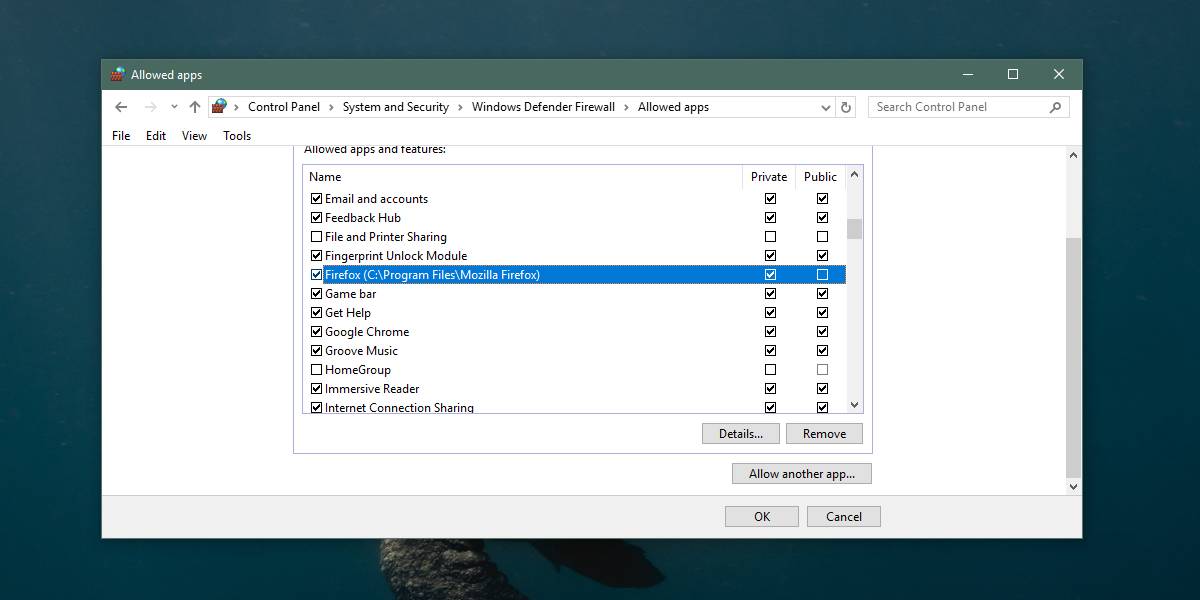
यह ऐप अब कोई नहीं बना पाएगाजब तक आप इसे अनुमति नहीं देते, आपके सिस्टम में परिवर्तन। यदि, उदाहरण के लिए, आप क्रोम या फ़ायरफ़ॉक्स को सूची से हटा देते हैं, तो वे अब अपडेट स्थापित नहीं कर पाएंगे, जो सामान्य रूप से, ब्राउज़र स्वचालित रूप से कर सकते हैं।
यह सूची संपूर्ण नहीं है, जिसका अर्थ है कि आपके सिस्टम पर इंस्टॉल किए गए कुछ एप्लिकेशन सूची में दिखाई नहीं देंगे। इस मामले में, आप विंडोज डिफेंडर से ऐप हटाने के लिए कमांड प्रॉम्प्ट का उपयोग कर सकते हैं।
व्यवस्थापक अधिकारों के साथ ओपन कमांड प्रॉम्प्ट। निम्नलिखित कमांड को चलाएं लेकिन ऐप के नाम के साथ Name ऐप नाम ’को बदलें, जिसे आप विंडोज डिफेंडर से हटाना चाहते हैं, और ऐप के EXE फ़ाइल के पथ के साथ app पथ-टू-ऐप EXE’।
वाक्य - विन्यास
netsh advfirewall firewall add rule name="app name" dir=in action=block program="path-to-app EXE" enable=yes
उदाहरण
netsh advfirewall firewall add rule name="Chrome" dir=in action=block program="C:Program Files (x86)GoogleChromeApplicationChrome.exe" enable=yes
आप हमेशा एक ऐप वापस जोड़ सकते हैं। ऐसा करने के लिए, बस एप्लिकेशन को फिर से चलाएं और जब विंडोज डिफेंडर आपको संकेत देता है, तो एप्लिकेशन को आपके सिस्टम में बदलाव करने की अनुमति दें। यदि आप इसे कमांड प्रॉम्प्ट के माध्यम से विंडोज डिफेंडर श्वेतसूची में वापस जोड़ना चाहते हैं, तो निम्न कमांड चलाएं;
netsh advfirewall firewall add rule name="app name" dir=in action=allow program="path-to-app EXE" enable=yes
एप्लिकेशन नाम और एप्लिकेशन EXE को उस एप्लिकेशन के नाम से बदलें जिसे आप जोड़ना चाहते हैं और अपने EXE फ़ाइल में पथ को नाम दें।













टिप्पणियाँ